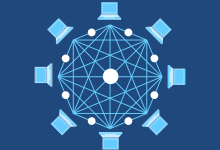RX 580作为AMD的一款中端显卡,自推出以来因其出色的性价比而广受好评,在搭建一台游戏或者工作站电脑时,搭配合适的CPU是确保系统性能平衡的关键,以下是关于如何为RX 580显卡挑选合适CPU的建议以及相关 数码产品的详细介绍。,性能匹配原则, ,在选择CPU时,我们需要考虑到与RX 580的性能匹配,虽然RX 580并非最顶尖的显卡,但它对于1080p分辨率下的游戏已经足够应对大多数情况,我们不需要选择最顶级的CPU来配合它,以避免造成资源浪费。,推荐CPU选项,AMD Ryzen系列,Ryzen 5 3600,Ryzen 5 3600是AMD推出的中端处理器,拥有6核12线程的配置,基本频率为3.6GHz,最大睿频可达4.2GHz,这款CPU的多核心性能非常适合游戏和日常使用,并且价格相对亲民。,Ryzen 5 5600X,假如预算允许,Ryzen 5 5600X是一个更好的选择,它提供了更高的时钟频率和更强的游戏性能,基本频率为3.7GHz,最大睿频高达4.6GHz,也是6核12线程的配置。,Intel Core系列,Core i5-10400F,Intel的Core i5-10400F是一款非常受欢迎的中端处理器,具有6核12线程,基本频率为2.9GHz,最大睿频可达4.3GHz,由于没有集成显卡,它的价格通常比带集成显卡的版本更低,适合预算有限的用户。,Core i5-11400F, ,i5-11400F作为10代的后继者,提供了更好的性能,特别是在游戏方面,它同样配备了6核12线程,但是拥有更高的IPC(每周期指令数)和更快的内存支持。,主板选择,根据所选的CPU, 主板的选择也非常重要,对于AMD Ryzen系列,需要选择支持相应AM4插槽的主板,而对于Intel Core系列,则需要LGA 1200插槽的主板,务必确保主板支持的频率和RAM类型与所选CPU相匹配。,内存配置,至少需要DDR4 3200MHz的内存来确保不会成为系统的瓶颈,建议配置至少16GB的双通道内存以获得最佳性能。,存储解决方案,SSD对于现代电脑来说已经是标配,至少需要一个NVMe SSD来安装操作系统和常用软件,以实现快速的启动和加载速度,可以添加一个大容量的HDD用于存储大量数据。,散热方案,选择合适的散热方案也很重要,无论是风冷还是水冷,都要确保CPU温度在安全范围内,对于上述推荐的CPU,市面上的中端散热器就能满足需求。,电源选择,选择一个品牌信誉好、稳定输出的 电源至关重要,建议至少选择80 PLUS铜牌认证的电源,功率视具体配置而定,通常建议留有适当余量。, ,相关问题与解答,Q1: RX 580 8GB版本和4GB版本在性能上有多大差异?,A1: 8GB版本的RX 580相比4GB版本在显存容量上有明显优势,尤其是在高分辨率和多显示器设置下,性能上也有小幅提升,但主要区别在于能够处理更多的显存密集型任务。,Q2: RX 580是否还适合现在的游戏体验?,A2: 对于1080p游戏来说,RX 580依然是一个不错的选择,尽管它可能无法在最高画质下运行最新的AAA游戏,但在中等至高画质设置下仍能提供流畅的游戏体验。,Q3: 我是否需要为RX 580配备一个高质量的电源?,A3: 虽然RX 580并不需要特别高端的电源,但确保电源的稳定性和高效率是很重要的,一个质量好的电源可以提高整个系统的稳定性,并有助于节能。,Q4: 如果我想要进行视频编辑或3D渲染工作,RX 580是否足够?,A4: RX 580可以处理一些轻至中度的视频编辑和3D渲染任务,但对于更复杂的工作负载,可能会显得力不从心,如果专业级别的视频编辑或3D渲染是你的主要用途,可能需要考虑更高端的显卡。,

全模组电源安装图解,在构建一台高性能的电脑时,选择合适的电源是至关重要的,全模组电源因其整洁的布线和强大的扩展性而受到许多装机爱好者的青睐,本文将通过图解的方式,详细介绍如何安装全模组电源。, ,准备工具与材料,在开始之前,请确保您有以下工具和材料:,1、全模组电源,2、螺丝刀,3、电脑机箱,4、电源线,5、主板、显卡等电脑硬件组件,步骤一:选择合适位置,打开您的电脑机箱,找到电源安装位,通常这个位置位于机箱的顶部或底部后方。,步骤二:安装电源,1、将电源放置在指定的位置,确保电源的风扇面向机箱外侧。,2、使用螺丝刀将电源固定在机箱上。,步骤三:连接主电源线,1、找到24针的主电源接口,这是连接主板的主要电缆。, ,2、将电缆插入主板上的对应插座中,确保插头的方向正确且完全插入。,步骤四:连接CPU电源线,1、找到4或8针的CPU电源接口。,2、将其连接到主板上的CPU电源插座,同样要注意插头方向。,步骤五:连接显卡和其他PCI-E设备电源线,1、如果显卡或其他PCI-E设备需要额外的电源,找到6或8针的PCI-E电源接口。,2、将对应的电缆连接到这些设备上。,步骤六:连接SATA和Molex电源线,1、对于硬盘和固态硬盘,使用SATA电源线进行连接。,2、对于老式硬盘或光驱,可能需要使用Molex电源线。,步骤七:管理电源线,1、根据您的需求,将未使用的电缆捆绑起来,保持机箱内部整洁。,2、确保所有电缆都远离风扇和移动部件,以避免不必要的噪音或损害。,步骤八:检查并启动, ,1、仔细检查所有的连接是否牢固,没有遗漏。,2、完成其他硬件组件的安装后,可以尝试启动电脑,检查电源是否正常工作。,以上就是全模组电源的安装图解,安装过程中请注意安全,避免触电风险。,相关问题与解答,Q1: 全模组电源和非模组电源有什么区别?,A1: 全模组电源允许用户按需连接电缆,从而减少机箱内部的线缆数量,提高美观性和气流流通性,非模组电源则提供固定的电缆,不能拆卸。,Q2: 我需要多少瓦数的电源?,A2: 这取决于您的系统配置,中端游戏系统可能需要500到650瓦的电源,而高端系统可能需要750瓦以上。,Q3: 什么是80 PLUS认证?,A3: 80 PLUS是一个能效认证标准,它表明电源在不同负载下的能效表现,80 PLUS认证的电源至少需要在20%、50%和100%负载下保持80%以上的能效。,Q4: 我该如何选择电源的品牌和型号?,A4: 选择知名品牌和良好口碑的型号是关键,可以参考网上的评测、论坛讨论和购物网站上的用户评价来决定,确保电源的保修期和售后服务也符合您的预期。,

主板电源坏了要换整个主板吗,当电脑出现故障时,许多用户可能会面临是否需要更换整个主板的疑问,特别是当问题出现在主板电源部分时,这个问题尤其重要,主板是电脑的核心组件之一,负责连接和协调所有其他硬件部件的工作,而主板上的电源部分,则负责为主板提供稳定的电力供应,如果这一部分损坏,确实会对整个系统的稳定性和功能产生重大影响,是否必须更换整个主板,这取决于几个因素:, ,1、故障的性质,首先需要确定电源部分故障的性质,故障可能是由于某个电容或其他小部件损坏造成的,这种情况下,只需更换损坏的部件即可,如果主板电源部分的电路损坏严重,或者是因为设计缺陷导致的问题,那么可能需要更换整个主板。,2、维修成本与更换成本,在进行决策时,维修成本与更换新主板的成本是一个重要的考虑因素,如果维修成本较低,且能够保证修复后的主板能恢复到正常工作状态,那么维修可能是一个更经济的选择,但如果维修成本接近或超过了购买新主板的价格,那么更换新主板可能是更合理的选择。,3、主板的新旧程度和性能,如果你的主板已经使用了很长时间,或者性能已经无法满足当前的需求,那么即使在电源部分出现问题时,也可以考虑直接更换一个新的主板,新的主板通常会带来更好的性能和更多的功能。,4、保修和支持, ,如果你的主板仍在保修期内,或者主板制造商提供了良好的客户支持服务,那么在遇到电源故障时,可以联系制造商寻求帮助,他们可能会提供免费的维修服务或者更换服务。,5、兼容性问题,更换主板还需要考虑与现有硬件的兼容性问题,确保新主板与你的其他组件(如CPU、内存、显卡等)兼容,否则可能需要同时升级多个部件。,是否需要更换整个主板,需要根据故障的具体情况、成本效益分析、主板的新旧程度和性能需求、保修和服务支持以及兼容性问题来综合判断。,相关问题与解答,Q1: 如果主板电源部分的小部件损坏,是否可以单独更换?,A1: 是的,如果是主板上的某个电容或者其他小部件损坏,通常可以单独更换,这比更换整个主板成本更低,但需要一定的技术知识或者找专业的维修服务来完成。, ,Q2: 主板电源部分损坏会导致哪些问题?,A2: 主板电源部分损坏可能导致电脑无法启动、频繁蓝屏、系统不稳定、硬件损坏等问题,这是因为不稳定或不足的电力供应会影响到主板和其他组件的正常工作。,Q3: 我如何判断主板电源部分是否真的损坏?,A3: 判断主板电源部分是否损坏通常需要一定的技术知识和工具,比如使用多用电表检测电压输出是否正常,如果你不确定,最好咨询专业的维修技术人员进行检查。,Q4: 更换主板后,我的数据会丢失吗?,A4: 只要你的硬盘没有问题,更换主板通常不会导致数据丢失,在某些情况下,可能需要重新安装操作系统或驱动程序,因此在更换主板前最好备份重要数据。,

换电源后主板不亮,这种情况可能由多种原因导致,以下是一些可能导致这一问题的常见原因以及相应的解决方法:,确保新的电源已经正确连接到主板和其他硬件上,检查24针主电源接口和8针或4+4针CPU电源接口是否都已经牢固地插入了对应的插座。, ,确认新电源与你的主板和其他硬件兼容,检查电源提供的功率是否满足你电脑组件的需求,包括处理器、显卡、硬盘等。,尝试用另一个已知无故障的电源来测试,看看主板是否能正常点亮,假如更换电源后主板能亮,那么很可能是新电源本身存在问题。,即使是更换电源的操作也可能引起主板上的电路受损,例如静电放电,检查主板上有无烧毁的迹象或异常气味,并确保主板上的跳线设置是正确的。,断开所有非必需的外设,只留下必需的硬件如内存、处理器和显卡,然后尝试开机,假如这样能让主板点亮,可以逐一重新连接其他外设,以确定是哪个设备导致的问题。,假如更换电源之前对BIOS进行了更改,并且没有保存设置,这可能会导致启动问题,尝试清除CMOS以恢复BIOS到默认设置。,有时内存条可能不兼容或者出现故障,尝试使用不同的内存条或者在别的系统中测试现有的内存条是否正常工作。, ,假如你有独立显卡,请确保它正确安装且有足够电源,试着将显示器连接到集成显卡端口(如果有的话),以排除独立显卡故障的可能性。,解决这类问题通常需要一步步排查,从最简单的检查开始,比如电源连接,逐步深入到硬件测试和BIOS设置,保持耐心,仔细检查每个步骤,通常能够找到问题所在并加以解决。,相关问题与解答:,Q1: 我该如何测试新电源是否有问题?,A1: 你可以使用一个已知无故障的电源来测试你的系统,若更换后系统能正常启动,那么很可能是新电源出现了问题,也可以将新电源连接到另一台工作正常的电脑上进行测试。,Q2: 主板不亮时,有哪些快速排错的方法?, ,A2: 可以尝试以下步骤:检查所有电源连接是否正确;清除CMOS以恢复BIOS默认设置;断开所有非必需外设后尝试开机;使用不同的内存条进行测试;倘若有独立显卡,尝试使用集成显卡或更换显卡测试。,Q3: 我更换电源后听到了哔哔声,这是怎么回事?,A3: 哔哔声通常是POST(电源自检)过程中发出的警告声,不同的哔哔声节奏和次数代表不同的错误,查阅主板手册中的POST代码,以确定具体问题所在。,Q4: 为什么我的电脑在更换电源后会突然重启?,A4: 这可能是因为电源不足或不稳定导致,确保电源提供足够的稳定功率来支持你的所有硬件,过热或某些硬件故障也可能导致系统不稳定和重启,检查散热系统和各硬件是否正常工作。,

主板触发短路的原因,在 数码设备中,主板是整个系统的核心部件,它负责连接和管理所有的硬件组件,主板短路是电脑故障中较为常见的问题之一,它可能会导致 电脑无法启动、运行不稳定甚至损坏其他硬件,了解主板短路的原因有助于我们更好地维护和修复电脑,以下是一些可能导致主板短路的常见原因:, ,1、电源问题,电源单元(PSU)是将外部交流电转换为电脑内部所需的直流电的关键组件,如果电源单元出现故障,它可能会输出过高或过低的电压,这会直接损害主板上的电路,造成短路,电源单元内部的电容老化或膨胀也可能导致电流异常,引发短路。,2、组件损坏,主板上的各种电子元件,如电容、电阻、晶体管等,在长期使用过程中可能会因为过热、过载或质量问题而损坏,一旦这些元件损坏,它们可能会短路,导致主板上的电路出现故障。,3、过热,电脑在运行时会产生热量,如果散热系统(如风扇、散热片)工作不正常,或者机箱内部通风不良,主板上的元件可能会因为过热而损坏,从而引发短路,过热还可能导致主板上的焊点熔化,造成短路。,4、物理损伤,任何形式的物理损伤,如撞击、跌落或不正确的安装操作,都可能导致主板上的元件或电路板受损,进而引起短路,灰尘积累也可能导致主板上的导电物质形成短路路径。,5、湿度与液体接触, ,湿度过高或者液体直接接触到主板都可能导致短路,湿气会导致电路板上的金属部分氧化,形成导电路径,而液体,尤其是含有离子的液体,如饮料或汗水,会直接导致电路短路。,6、安装错误,在组装或升级电脑时,如果不小心将螺丝或其他金属物体遗落在主板上,或者错误地安装了某些组件,都可能造成短路,错误的布线也可能导致电线间的接触,引发短路。,7、软件故障,虽然不常见,但软件故障也有可能导致主板短路,错误的BIOS设置或驱动程序更新可能导致电源管理不当,从而引发硬件故障。,8、外部设备故障,连接到主板的外部设备,如硬盘、显卡、内存条等,如果出现故障,也可能对主板造成损害,导致短路,特别是电源连接不当或设备本身存在缺陷时,风险更大。,总结以上原因,我们可以发现,主板短路可能是由多种因素引起的,为了避免短路,用户应该定期清理和维护电脑,确保散热系统工作正常,避免物理损伤,并小心安装和升级硬件,使用稳定可靠的电源单元,并确保软件和固件保持最新状态,也是预防短路的重要措施。,相关问题与解答, ,Q1: 如何检测主板是否短路?,A1: 可以使用多用电表的蜂鸣器功能来检测主板上是否有短路,关闭电源并断开所有电源线后,将电表调至二极管检测模式,然后触碰主板上疑似短路的两点,如果有蜂鸣声,说明这两点之间存在短路。,Q2: 主板短路后有哪些表现?,A2: 主板短路可能导致电脑无法启动,或者频繁蓝屏、重启,在一些情况下,可能会看到烟雾或闻到烧焦的味道。,Q3: 主板短路能否修复?,A3: 主板短路的修复取决于短路的严重程度和位置,如果是轻微的短路,可能通过更换损坏的元件来解决,但如果短路严重,可能需要更换整块主板。,Q4: 如何预防主板短路?,A4: 预防措施包括定期清理电脑内部,确保良好的通风和散热,使用稳定的电源单元,小心安装和升级硬件,以及避免将液体洒在电脑上。,

手机 主板短路烧机法详解,随着智能手机的普及,手机维修技术也日益受到关注,手机主板短路烧机法是一种常见的维修方法,主要用于检测和排除手机主板上可能存在的短路问题,本文将详细介绍手机主板短路烧机法的操作步骤和注意事项,帮助大家更好地了解这一技术。, ,在进行手机主板短路烧机法之前,我们需要准备以下工具和材料:,1、烧机电源:用于为手机主板提供稳定的电压和电流。,2、万用表:用于检测电压、电流和电阻等参数。,3、烙铁、风枪和锡丝:用于焊接和拆卸电子元件。,4、助焊剂:用于辅助焊接过程,提高焊接质量。,5、防静电手套和防静电垫:用于防止静电对手机主板造成损害。,6、螺丝刀和拆机工具:用于拆卸手机外壳和固定螺丝。,1、拆卸手机外壳,将手机主板取出,在此过程中,需要注意保持工作环境的清洁,避免灰尘和杂质进入主板。,2、使用万用表检测手机主板上的电压、电流和电阻等参数,确保各项参数正常,如有异常,需先排除故障。,3、将烧机 电源连接到手机主板的电源接口,设置好输出电压和电流,一般情况下,输出电压应与手机电池电压相同,输出电流可根据主板实际情况进行调整。, ,4、打开烧机电源,观察手机主板的工作状态,如主板正常工作,说明无短路现象;如主板无法正常工作,可能存在短路问题。,5、对于存在短路问题的主板,可使用烙铁和风枪逐一拆卸电子元件,观察烧机电源的电流变化,当电流恢复正常时,说明已找到短路元件,此时,可更换新的元件并重新焊接。,6、完成元件更换后,再次使用烧机电源进行测试,确保手机主板工作正常。,7、将手机主板重新安装回手机外壳,进行功能测试,如各项功能正常,说明短路问题已成功解决。,1、在进行手机主板短路烧机法时,务必保持工作环境的清洁,避免灰尘和杂质进入主板。,2、操作过程中要注意防静电,佩戴防静电手套和使用防静电垫。,3、在拆卸和焊接电子元件时,要掌握正确的操作方法,避免对主板造成二次损伤。,4、烧机电源的输出电压和电流要根据实际情况进行调整,避免过高的电压和电流导致主板损坏。,相关问题与解答,Q1: 什么是手机主板短路烧机法?, ,A1: 手机主板短路烧机法是一种通过为手机主板提供电压和电流,检测和排除主板上可能存在的短路问题的维修方法。,Q2: 为什么需要进行手机主板短路烧机法?,A2: 手机主板短路可能导致手机无法正常工作,甚至损坏,通过短路烧机法可以快速定位短路元件,并进行更换,恢复手机正常工作。,Q3: 短路烧机法是否适用于所有手机型号?,A3: 短路烧机法适用于大部分手机型号,但不同型号的手机可能需要使用不同的烧机电源和操作方法,在实际操作时,需要根据具体型号进行调整。,Q4: 短路烧机法是否会对手机主板造成损伤?,A4: 如果操作不当,短路烧机法可能会对手机主板造成损伤,在进行短路烧机法时,务必保持工作环境的清洁,掌握正确的操作方法,并注意防静电。,

当我们在讨论电脑主板的电源连接时,通常指的是将电源供应单元(PSU)的电缆连接到主板上,这是为了确保主板得到适当的电力供应以正常运行,虽然不同的主板和电源供应单元可能会有不同的电源接口和电缆,但大多数现代主板至少会有两个需要连接电源的地方:24针的主电源连接器和4针或8针的CPU电源连接器。,24针主电源连接器, ,几乎所有的现代主板都会有一个24针的主电源连接器,它提供了主板上大部分电路所需的 电力,这个连接器是标准的,并且自ATX规范引入以来基本上没有变化过,它传输+12V、+5V、+3.3V等不同电压的电力,以及一个地线。,CPU电源连接器,除了24针主电源连接器之外,许多主板还有一个专门为CPU供电的连接器,这通常是4针或8针的接口,这个连接器直接从电源供应单元提供电力给CPU,确保处理器在高负载下稳定运行,有些高端主板甚至可能有额外的4针或6针连接器用于提供增强型CPU电源。,是否必须插两个电源接口?,对于大多数桌面电脑来说,确实需要同时连接这两个电源接口以确保系统稳定运行,如果只连接了24针主电源连接器而不连接CPU电源连接器,那么在许多情况下,你的电脑可能根本无法启动,或者在高负荷时不稳定,特别是当你使用功耗较高的CPU或者进行超频时,不连接专用的CPU电源连接器可能会导致系统不稳定甚至损坏硬件。,其他电源连接器,你可能还会发现一些其他的电源连接器,例如为PCI-E显卡提供的6针或8针电源连接器,以及为固态硬盘或其他设备提供的SATA或Molex电源连接器,这些并非主板上的连接器,但是它们同样重要,因为它们确保了附加组件有足够的电力供应。, ,结论,为了确保你电脑的稳定性和性能,你应该连接主板上所有需要的电源连接器,这通常意味着你需要连接24针的主电源连接器和CPU电源连接器,如果你不确定如何安全地完成这些步骤,建议咨询专业人士或参考主板和电源供应单元的用户手册。,相关问题与解答,Q1: 如果我的主板只有一个24针电源接口怎么办?,A1: 如果你的主板只有一个24针电源接口而没有专门的CPU电源接口,那么它可能是一个较旧的型号,或者是某些小型主板,如Mini-ITX,在这种情况下,主电源连接器应该已经提供了足够的电力来支持CPU和其他基本组件,如果你计划升级到一个高性能的CPU或进行超频,可能需要确保你的电源供应单元足够强大,且主板能够支持这样的操作。,Q2: 我能否只连接CPU电源连接器而不连接主电源连接器?,A2: 不可以,CPU电源连接器是为了额外提供给CPU电力,并不能替代24针主电源连接器,主板必须连接主电源连接器才能正常工作。, ,Q3: 如果电源供应单元的电缆不够长,无法同时连接所有电源接口怎么办?,A3: 如果电缆长度不足,你可以考虑购买一根有更长电缆的电源供应单元,或者寻找带有模块化电缆设计的电源供应单元,这样你可以根据需要选择和连接电缆,一些电源供应单元也提供电缆延长器作为附件。,Q4: 连接更多电源连接器是否会提高电脑性能?,A4: 连接更多电源连接器本身不会提高电脑性能,但它确保了各个组件都能获得充足的电力供应,如果你的组件因为电力不足而无法达到其性能潜力,那么改善电力供应可能会帮助你更好地发挥它们的性能,性能提升主要还是取决于硬件本身的质量和配置。,

电源连接主板的线通常是为主板提供电力的重要线路,在拆卸前应确保电源已完全断开,并采取适当的防静电措施,以下是拆卸电源连接主板线的详细步骤:,1、安全准备, ,在进行任何拆卸操作之前,务必关闭电脑并拔掉所有电源线,确保电源完全断开,为了防止静电损害敏感的电子元件,建议使用防静电手环或至少确保你已将静电放到地面。,2、打开机箱,使用合适的螺丝刀打开你的 电脑机箱,通常机箱后面会有螺丝固定,拧松它们即可打开侧板。,3、定位电源和主板连接线,找到电源单元(PSU),它通常位于机箱的一个角落,识别出从电源单元到主板的电缆,这些电缆可能是4针或者8针的模组连接器,也可能有24针的主电源连接器。,4、检查接头卡扣,观察连接线上的卡扣或者拇指轮,这些是用来固定连接线的机制,某些卡扣可能需要向一侧滑动才能解锁。,5、断开连接器, ,轻轻地但坚定地握住插头两侧,然后均匀地向外拔出插头,避免摇晃插头,这可能会损坏插座或插头本身。,6、检查电缆管理,在取出连接线后,注意电缆管理,确保没有任何东西阻碍你重新组装或者更换组件。,7、放置电缆,在拆下电源连接到主板的线后,应将其放置在安全的地方以避免丢失或弯曲过度。,在拆卸电源连接到主板的线时,重要的是要细心、耐心并遵循正确的程序,这样可以避免对硬件造成不必要的损害。,相关问题与解答:,Q1: 如果电源连接主板的线插不回去怎么办?, ,A1: 假如电源线插不回主板,首先检查插头和插槽是否有异物或损坏,确认插头对准插槽,并且卡扣正确锁定,假如仍然存在问题,可能需要更换电源线或主板上的电源连接器。,Q2: 如何知道电脑里电源单元的功率是否足够?,A2: 可以通过计算你电脑中所有组件的功率需求来对比现有电源单元的最大功率输出,假如总需求接近或超过电源额定功率的70%-80%,可能需要考虑升级电源。,Q3: 拆卸电源连接主板线会不会导致数据丢失?,A3: 只要在拆卸前关闭了电脑并断开了所有电源,通常不会导致数据丢失,不过,进行任何硬件操作都有风险,所以最好在操作前备份重要数据。,Q4: 是否需要特殊工具来拆卸电源连接主板线?,A4: 大多数情况下不需要特殊工具,只需要一个标准的十字或一字螺丝刀来打开机箱,某些特殊的机箱或电源单元可能会要求特定的工具,这需要根据具体硬件而定。,

电脑 显卡,作为计算机硬件中负责渲染图形输出至显示器的关键组件,它的选择和设置对于提升电脑性能、实现流畅的视觉体验至关重要,在挑选和配置显卡时,我们需要综合考虑多个因素,包括性能需求、预算限制、兼容性以及功耗等。,性能需求分析, ,在选择显卡之前,首先要明确你将使用电脑执行的任务类型,如果你是一名游戏玩家,那么一块高性能的游戏显卡是必不可少的;而对于日常办公或视频观看,一块中等规格的显卡已经足够,专业的图形设计或视频编辑工作则可能需要专业级的显卡来满足高强度的图形处理需求。,预算考虑,显卡价格从几百元到上万元不等,因此确定购买预算是选择显卡的重要步骤,通常来说,预算越高,能够选择的显卡性能越好,但也要考虑到性价比,不必盲目追求最高端的显卡,而应选择在预算范围内能满足需求的显卡。,兼容性检查,确保新显卡与现有的电脑系统兼容是非常重要的,这包括检查显卡与主板的接口类型(如PCIe),电源供应是否足够支撑显卡的功耗,以及机箱内部空间是否足以安装显卡,操作系统和驱动程序的更新也不容忽视。,功耗与散热,高性能显卡往往伴随着高功耗和发热量大,因此在选择显卡时,需要确保 电源提供足够的功率和稳定的电流,良好的散热系统可以保证显卡在长时间运行下的稳定性和寿命。,显卡推荐,1、 入门级:NVIDIA GeForce GTX 1650或AMD Radeon RX 570,适合轻度游戏和日常应用。, ,2、 中端级:NVIDIA GeForce RTX 3060或AMD Radeon RX 6600 XT,为主流游戏提供良好体验。,3、 高端级:NVIDIA GeForce RTX 3080或AMD Radeon RX 6800 XT,适合追求极致游戏体验和专业图形处理的用户。,显卡设置优化,安装好显卡后,通过正确的设置可以进一步发挥其性能。,1、 驱动程序更新:定期检查并更新显卡驱动程序,以确保最佳性能和兼容性。,2、 性能调整:在显卡控制面板中,根据不同的应用场景调整性能设置,比如提高游戏的画质或帧率。,3、 散热管理:监控显卡温度,必要时清理散热器上的灰尘,或增加额外的散热设备。,4、 电源管理:合理配置电源计划,以平衡性能和能耗。,相关问题与解答, ,Q1: 我应该如何知道我的电源是否足够支持新显卡?,A1: 查看电源的额定功率和显卡的功耗(通常在产品说明书或官网上有标注),确保电源额定功率高于显卡最大功耗,并留有一定的余量。,Q2: 如果我想超频我的显卡,应该注意什么?,A2: 在进行超频之前,确保你的显卡具有良好的散热能力和稳定的电源供应,逐步提升频率,并在每一步都进行稳定性测试,超频存在风险,可能导致硬件损坏或失去保修资格。,Q3: 我应该多久清理一次显卡上的灰尘?,A3: 这取决于使用环境和显卡的散热方式,如果显卡经常在高温环境下工作,建议每半年至少清理一次,如果散热条件较好,一年清理一次也可以。,Q4: 为什么更新显卡驱动后,某些游戏的性能会下降?,A4: 驱动程序的更新可能包含对某些游戏的优化,也可能移除了之前版本中的特定优化,如果发现性能下降,可以尝试回滚到之前的驱动版本或等待新的驱动更新。,

确保您的电脑系统关闭并且拔掉电源线,以确保在安装 独立显卡时不会有电流通过。,准备工作, ,1、确定电源单位(PSU)功率:确认您的电源是否提供足够的 功率和相应的电源接口来支持您的显卡。,2、检查显卡电源需求:查看显卡说明书或者官方网站了解显卡的电源接口类型和所需功率。,3、准备适合的电源电缆:根据显卡所需的电源接口类型(通常为6针或8针PCIe电源接口),确保您有一条合适的电缆。,连接电源,1、找到显卡电源端口:在显卡顶部或尾部找到电源端口,这通常是垂直于PCB板的小插槽。,2、连接电缆:将电源电缆的一端插入显卡的电源端口,确保插头完全插入且方向正确。,3、连接至电源单位:将电缆的另一端连接到电源供应单位的相应输出端。,安全检查,1、检查所有连接点:确保显卡和电源单位之间的所有连接都牢固无误。, ,2、理顺电缆:在开机前,确保所有的电缆都整齐地排列,避免接触风扇或其他可旋转部件。,开机测试,1、启动系统:重新接通电源并开机,观察是否有异常情况发生,如电源不足警报声等。,2、检查显示:进入BIOS设置或操作系统,检查新安装的显卡是否被系统识别并正常工作。,软件配置,1、安装驱动程序:从显卡制造商网站下载并安装最新的驱动程序。,2、调整设置:在控制面板中选择正确的显卡作为主显示器,并进行相关设置优化。,完成以上步骤后,您的独立显卡应该已经成功接入电源并可以正常使用了,在操作过程中要确保所有操作都在断电状态下进行,并采取静电放电措施以避免对硬件造成损害。,相关问题与解答, ,Q1: 如果我的电源供应单位(PSU)功率不足,会有什么问题?,A1: 如果PSU功率不足以支持您的显卡和其他硬件组件,可能会导致系统不稳定、意外重启或无法启动,在极端情况下,不足的电力还可能导致硬件损坏。,Q2: 我怎么知道我的显卡需要多少功率?,A2: 您可以查阅显卡的技术规格或用户手册来获取其功率需求信息,通常,高端显卡需要的功率更多,而中低端显卡则相对较少。,Q3: 我是否需要一个转换器来连接显卡和电源?,A3: 只有在您的电源供应单位没有显卡所需的电源接口时,才需要一个转换器,如果您的显卡需要一个8针PCIe电源接口,但您的PSU只有6针接口,这时您就需要一个6针转8针的转换器。,Q4: 安装新显卡后,我应该做什么性能测试?,A4: 安装新显卡后,您可以运行一些基准测试和游戏来评估性能,流行的基准测试工具包括3DMark和FurMark,它们能够为您提供关于显卡性能和稳定性的详细信息。,


 国外主机测评 - 国外VPS,国外服务器,国外云服务器,测评及优惠码
国外主机测评 - 国外VPS,国外服务器,国外云服务器,测评及优惠码